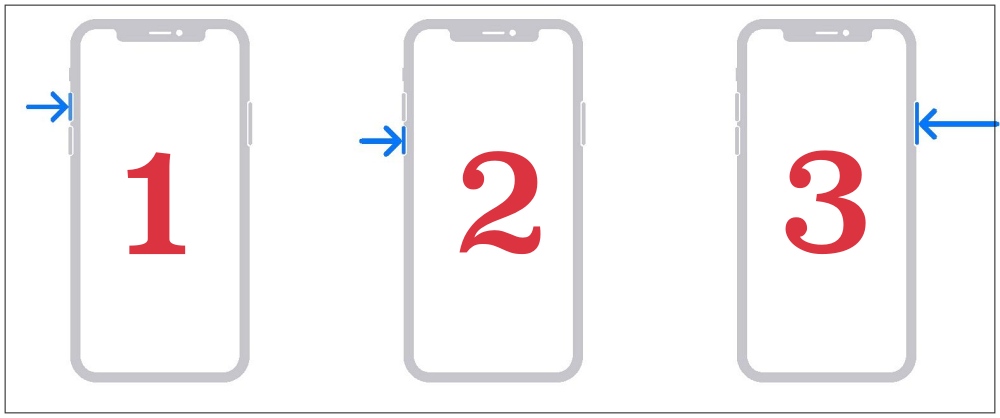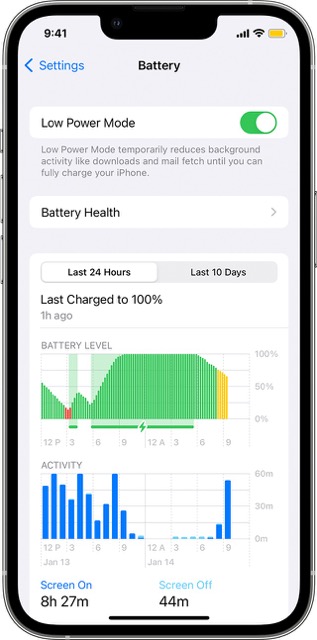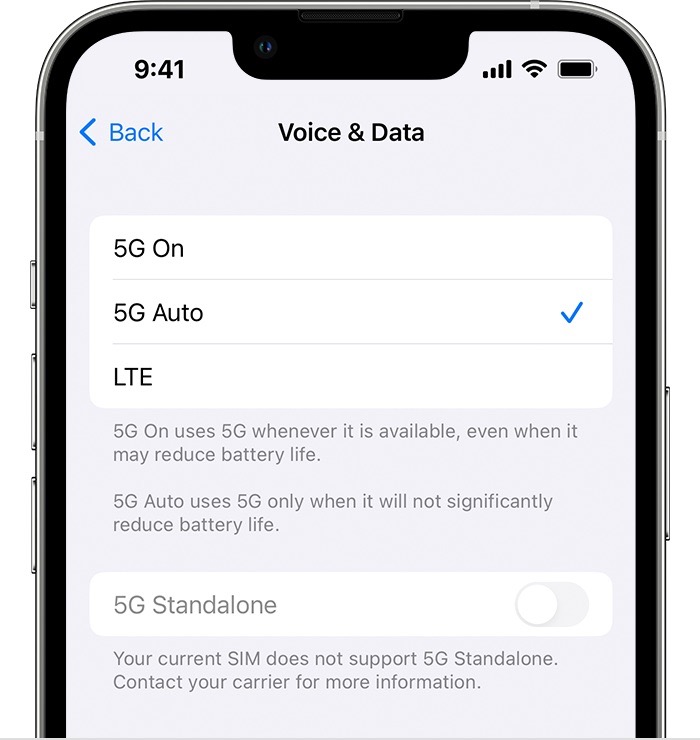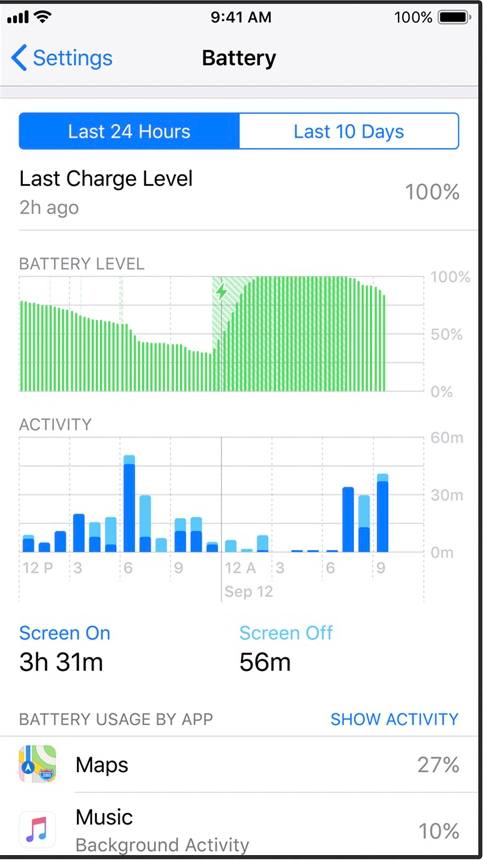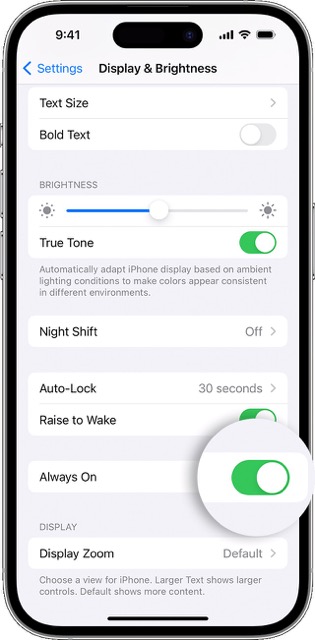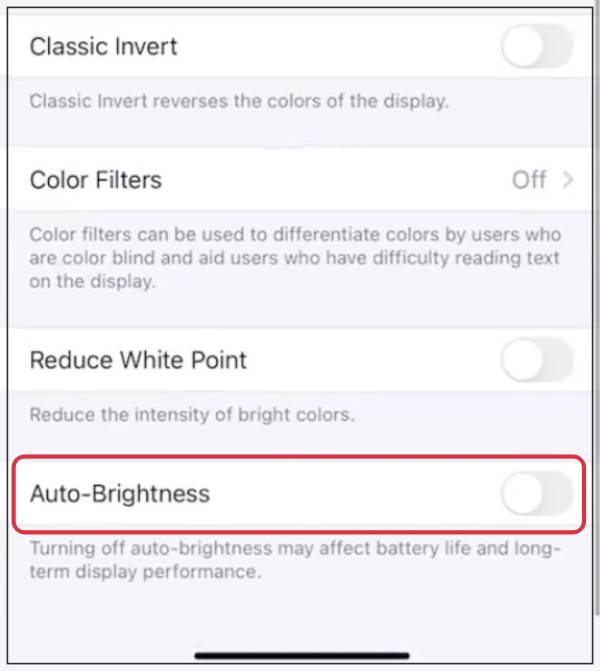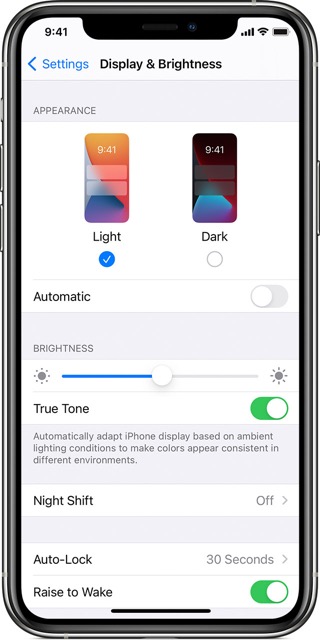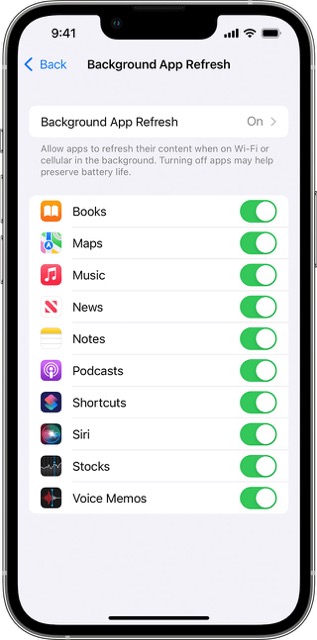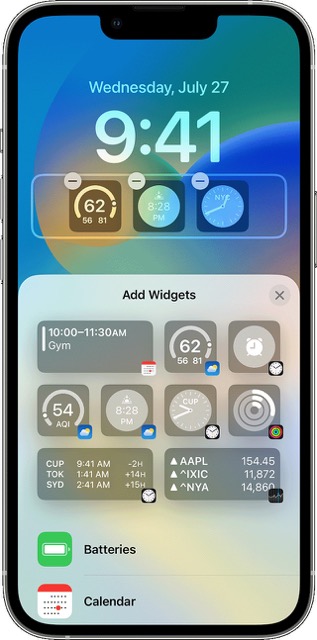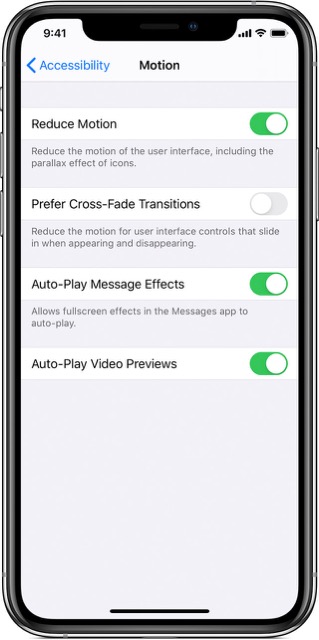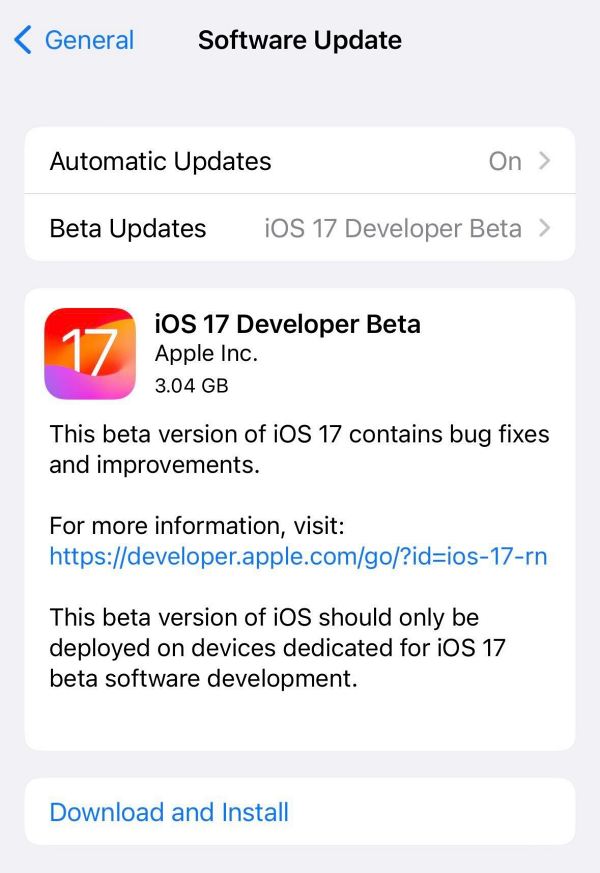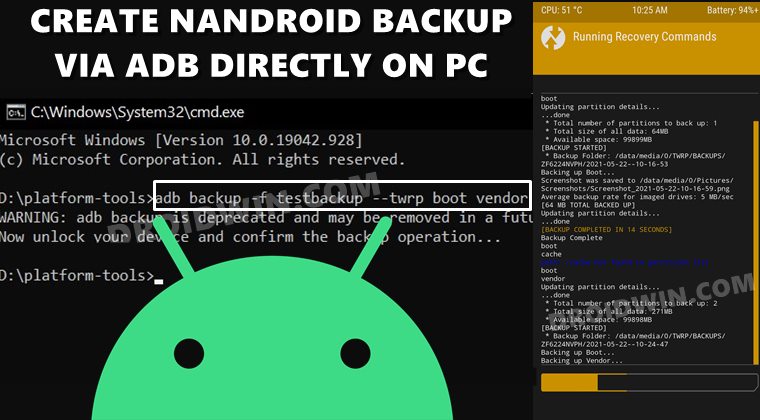Разряд батареи iPhone 15/Plus/Pro/Max: как исправить
В этом руководстве мы покажем вам различные способы решения проблемы с разрядкой аккумулятора на вашем iPhone 15/Plus/Pro/Max. Гигант из Купертино недавно раскрыл тайну своего новейшего предложения в виде пятнадцатой итерации устройств. Хотя у них есть некоторые примечательные дополнения (улучшенная камера, физический переключатель, порт USB C и новый чип A17), тем не менее, он также не лишен изрядной доли проблем. Хотя такие проблемы, как перегрев и Wi-Fi, уже беспокоили пользователей, только что появилась новая проблема.
На данный момент многие пользователи выразили обеспокоенность тем, что они сталкиваются с проблемами чрезмерного разряда аккумулятора на своих iPhone 15/Plus/Pro/Max. По словам затронутых пользователей, разряд батареи в течение ночи примерно за 8 часов обычно достигает 12%, когда в фоновом режиме не работают приложения и в статистике батареи ничего не отображается. С учетом вышесказанного существует множество обходных путей, которые помогут вам устранить эту ошибку. Итак, без лишних слов, давайте их проверим.
Исправить разряд батареи iPhone 15/Plus/Pro/Max

Рекомендуется опробовать каждый из приведенных ниже обходных путей, а затем посмотреть, какой из них принесет вам успех. Итак, имея это в виду, давайте начнем.
Программы для Windows, мобильные приложения, игры - ВСЁ БЕСПЛАТНО, в нашем закрытом телеграмм канале - Подписывайтесь:)
ИСПРАВЛЕНИЕ 1. Перезапуск и принудительная перезагрузка устройства
Прежде всего, вам следует попробовать основные способы устранения неполадок, связанные с перезагрузкой устройства. Хотя это может показаться очевидным решением, но поверьте нам, в большинстве случаев простой перезагрузки достаточно, чтобы устранить большинство проблем.
- Поэтому нажмите и удерживайте кнопку питания и одну из кнопок громкости, чтобы открыть меню питания.
- Затем перетащите ползунок вправо, чтобы перезагрузить устройство.
- После загрузки проверьте, устраняет ли проблема с разрядкой аккумулятора на iPhone 15/Plus/Pro/Max.
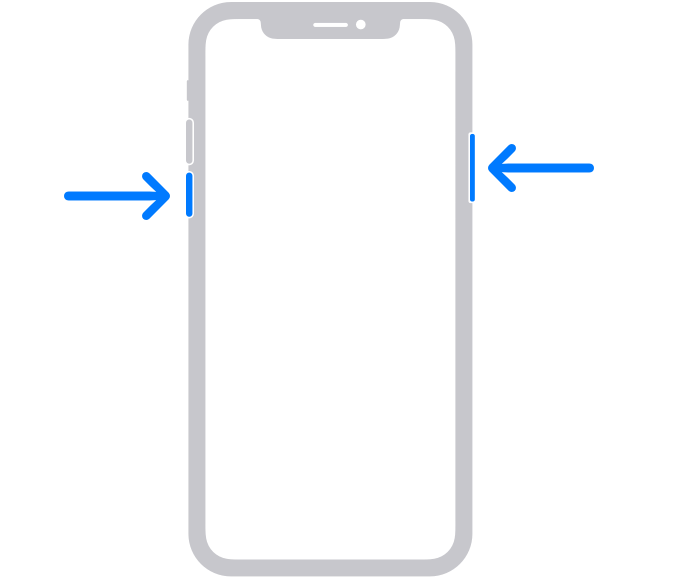
Если проблема не устранена, следующим действием будет принудительная перезагрузка устройства. Вот как это можно сделать:
- Прежде всего нажмите и отпустите кнопку увеличения громкости.
- Затем нажмите и отпустите кнопку уменьшения громкости.
- Теперь нажмите и удерживайте кнопку питания, пока не появится логотип Apple.

- Как только это произойдет, отпустите кнопку питания. Принудительная перезагрузка завершена.
- Проверьте, устраняет ли это проблему с разрядкой аккумулятора на iPhone 15/Plus/Pro/Max.
ИСПРАВЛЕНИЕ 2. Включите режим низкого энергопотребления
Функция режима низкого энергопотребления приостанавливает все фоновые синхронизации, задачи и запущенные службы, что, в свою очередь, позволит батарее вашего устройства работать немного дольше. Короче говоря, это уменьшит возможности следующих функций: автоматическая блокировка 5G, яркость дисплея, частота обновления дисплея (ограничение до 60 Гц), некоторые визуальные эффекты, фотографии iCloud, автоматические загрузки, получение электронной почты и фоновое обновление приложений. .
- Чтобы включить эту функцию, перейдите в «Настройки» > «Аккумулятор».
- Затем включите переключатель рядом с режимом низкого энергопотребления.

- Проверьте, устраняет ли это проблему с разрядкой аккумулятора на iPhone 15/Plus/Pro/Max.
ИСПРАВЛЕНИЕ 3: Отключить 5G
Если вы находитесь в сети 5G, то она будет расходовать пропорционально больший процент заряда батареи по сравнению с 4G. Поэтому, если вы готовы пожертвовать скоростью сети, чтобы получить дополнительную мощность, выполните следующие действия, чтобы отключить 5G (и переключиться на LTE).
- Перейдите в «Настройки» > «Сотовая связь» > «Параметры сотовой связи».
- Затем перейдите в раздел «Голос и данные» и выберите LTE из списка.

- Однако, если вы еще не совсем готовы отказаться от 5G, выберите 5G Auto.
- Проверьте, устраняет ли это проблему с разрядкой аккумулятора на iPhone 15/Plus/Pro/Max.
ИСПРАВЛЕНИЕ 4. Остановите приложения, требующие ресурсов
Если в фоновом режиме работает довольно много приложений, потребляющих память, это окажет негативное влияние на общий уровень заряда батареи. Поэтому рекомендуется проверить все эти приложения и положить конец тем, которые на данный момент не имеют особого значения. Вот как это можно сделать:
- Для начала перейдите в «Настройки» > «Аккумулятор». Затем перейдите к разделу «Использование батареи по приложениям».
- Он покажет список всех запущенных приложений, а также процент заряда батареи, который они потребляют.

- Если приложение потребляет непомерное количество заряда батареи, но не занимает более высокое место по уровню важности, рассмотрите возможность его остановки.
- Сделайте это для всех таких приложений, а затем проверьте, устраняет ли это проблему с разрядкой аккумулятора на iPhone 15/Plus/Pro/Max.
ИСПРАВЛЕНИЕ 5: отключить функцию «Всегда на дисплее»
Apple наконец-то добавила функциональность AOD в четырнадцатой итерации (в вариантах Pro). Однако ни для кого не секрет, что AOD всегда имеет тенденцию потреблять дополнительное время автономной работы. А в случае с iPhone и того больше, благодаря способу реализации.
В других экосистемах AOD отображает только значки даты/времени и уведомлений, однако на iPhone вы получите множество другой информации, включая обои. Все это требует затрат, которые несет ваша батарея. Поэтому, если вы не хотите, чтобы это произошло, вам следует рассмотреть возможность его отключения, что можно сделать следующим образом:
- Для начала перейдите в «Настройки» > «Экран и яркость».
- Затем перейдите в «Всегда включено» и выключите переключатель рядом с ним.

- Проверьте, устраняет ли это проблему с разрядкой аккумулятора на iPhone 15/Plus/Pro/Max.
ИСПРАВЛЕНИЕ 6. Включите автоматическую яркость
Это всегда занимало спорное место в списке экономии заряда батареи. Некоторые пользователи считают, что включение функции (Автояркость) само по себе приведет к дополнительному разряду батареи. Хотя в некоторой степени это верно, но функция автоматической яркости в конечном итоге будет компенсировать нечто большее, чем просто автоматическая регулировка освещения дисплея в соответствии с окружающей средой и экономия значительного количества батареи в этом процессе. Поэтому выполните следующие действия, чтобы включить эту функцию, а затем проверьте результаты.
- Для начала перейдите в «Настройки» > «Доступность».
- Затем перейдите в «Дисплей и размер текста» и включите «Автояркость».

- Проверьте, устраняет ли это проблему с разрядкой аккумулятора на iPhone 15/Plus/Pro/Max.
ИСПРАВЛЕНИЕ 7: Отключить повышение для пробуждения
Как следует из названия, функция Raise to Wake активирует дисплей, как только вы возьмете в руки телефон. Однако, поскольку он постоянно работает в фоновом режиме, это также приведет к разрядке аккумулятора вашего устройства. Поэтому вы можете рассмотреть возможность его отключения, используя инструкции, перечисленные ниже:
- Перейдите в «Настройки» > «Экран и яркость».
- Затем выключите переключатель рядом с пунктом «Поднять для пробуждения».

- Проверьте, устраняет ли это проблему с разрядкой аккумулятора на iPhone 15/Plus/Pro/Max.
ИСПРАВЛЕНИЕ 8. Отключите фоновое обновление приложения
Приложения используют эту функцию, чтобы поддерживать себя и свои данные в актуальном состоянии, выполняя процесс обмена данными в фоновом режиме и при необходимости. Это не только истощит ваши данные, но и приведет к разрядке аккумулятора. Поэтому вам следует рассмотреть возможность отключения этой функции в обмен на более длительный срок службы батареи, выполнив действия, перечисленные ниже (рекомендуется оставить эту функцию включенной для экстренных приложений):
- Для начала перейдите в «Настройки» > «Основные» > «Обновление приложения в фоновом режиме».
- Теперь отключите переключатель рядом с нужными приложениями (чем больше, тем лучше).

- Проверьте, устраняет ли это проблему с разрядкой аккумулятора на iPhone 15/Plus/Pro/Max.
ИСПРАВЛЕНИЕ 9. Удаление виджетов с экрана блокировки
Если на экране блокировки имеется множество системных и сторонних виджетов, они будут расходовать заряд батареи вашего устройства, чтобы выполнять свои обычные функции. И само собой разумеется, что увеличение количества виджетов на экране блокировки прямо пропорционально увеличению расхода заряда батареи. Поэтому вам следует рассмотреть возможность удаления некоторых (если не всех) этих виджетов с экрана блокировки, а затем проверить результаты.
- Для начала коснитесь панели виджетов на вашем экране.
- Затем нажмите значок минуса рядом с виджетом, чтобы удалить его.

- Проверьте, устраняет ли это проблему с разрядкой аккумулятора на iPhone 15/Plus/Pro/Max.
ИСПРАВЛЕНИЕ 10. Уменьшите движение экрана
Глубина, движение, эффекты параллакса, переходы экрана, а также многочисленные анимации, которые видит iOS, определенно радуют глаз. С другой стороны, они также приводят к разрядке аккумулятора вашего устройства. Поэтому вам следует свести эти эффекты к минимуму, используя инструкции, приведенные ниже:
- Для начала перейдите в «Настройки» > «Доступность».
- Затем перейдите в «Движение» и включите переключатель рядом с «Уменьшить движение».

- Проверьте, устраняет ли это проблему с разрядкой аккумулятора на iPhone 15/Plus/Pro/Max.
ИСПРАВЛЕНИЕ 11. Установите ожидающие обновления
Apple регулярно выпускает обновления программного обеспечения, которые имеют тенденцию улучшать общую производительность устройства, и аккумулятор является одним из их бенефициаров. Поэтому, если у вас есть ожидающее обновление, скачайте и установите его прямо сейчас. Вот как:
- Перейдите в «Настройки» > «Основные» > «Обновление программного обеспечения».
- Если вы видите ожидающее обновление, загрузите его.

- После установки обновления перезагрузите устройство.
- Проверьте, устраняет ли это проблему с разрядкой аккумулятора на iPhone 15/Plus/Pro/Max.
ИСПРАВЛЕНИЕ 12: переход с бета-версии на стабильную версию
Если вы используете бета-версию iOS, то, как и ожидалось, в ней также будет несколько ошибок и проблем. Эта неэффективность ОС может повлиять на многие компоненты вашего устройства, и аккумулятор будет одним из них. Поэтому вам следует рассмотреть возможность перехода на стабильную ОС, а затем проверить результаты. Для этого вы можете обратиться к нашему руководству: Удаление бета-версии iOS 16.1: переход на стабильную версию iOS 16.0.1 (оно применимо ко всем версиям iOS).
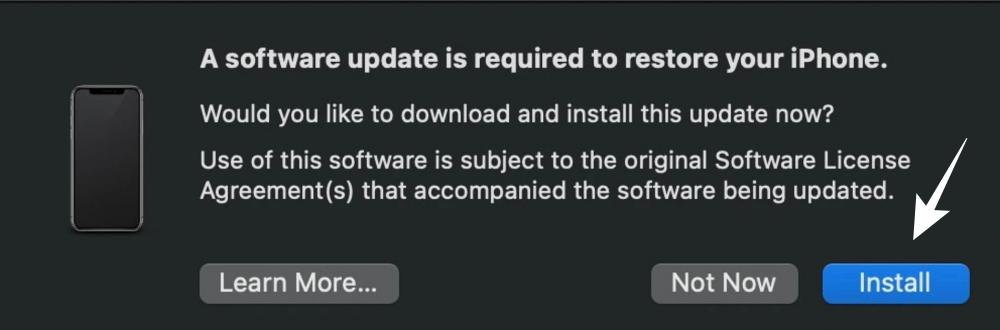
ИСПРАВЛЕНИЕ 13: Сбросить настройки iPhone
Если ни один из вышеупомянутых методов не помог устранить проблему, последним действием будет сброс настроек устройства до заводских. Это приведет к удалению всех данных и возврату настроек к состоянию по умолчанию — именно так, как это было, когда вы впервые распаковали свое устройство. Само собой разумеется, что сначала вам следует сделать резервную копию всех данных и только затем приступить к следующим шагам:
- Для начала перейдите в «Настройки» > «Основные».
- Затем перейдите в «Перенос или сброс iPhone» > «Сброс».

- После завершения сброса настройте свое устройство, используя свой Apple ID.
- Основная проблема с Wi-Fi теперь должна быть решена.
Вот и все. Это были многочисленные способы решения проблемы с разрядкой аккумулятора на iPhone 15/Plus/Pro/Max. Если у вас есть какие-либо вопросы относительно вышеупомянутых шагов, сообщите нам об этом в комментариях. Мы свяжемся с вами с решением в ближайшее время.